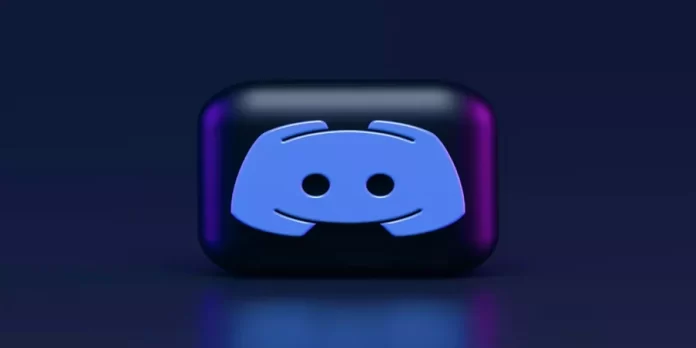Vanliga användare av Disсord hundra procent kan vara medlemmar på vilken server som helst. Om en server upphör att vara av intresse för någon användare är det dock alltid möjligt att lämna den.
Vad behöver du för att lämna en server på Discord?
Discord är en utmärkt lösning för att kommunicera med människor via video och ljud samt för att utbyta information i chattar. En funktion som förtjänar uppmärksamhet är möjligheten att skapa en egen röstserver. Detta är praktiskt eftersom det kan ansluta ett stort antal personer.
Du behöver inte ständigt skapa och bjuda in alla att prata, vilket slösar bort extra tid. Människor ansluter sig själva till servern och ni kan genast börja kommunicera. På servern finns också olika sekretessinställningar tillgängliga.
Om du inte längre behöver vara en del av någon av servrarna kan du alltid lämna den. När du lämnar en server skickar Discord inte längre meddelanden från den servern. Du kan inte heller skicka meddelanden till den här servern, och de försvinner från din sidofältare.
Så här gör du för att lämna en server på Discord.
Hur du lämnar en Discord-server på en iOS-enhet
Om du vill lämna en Discord-server med din iOS-enhet måste du följa de här stegen:
- Öppna först och främst Discord-appen på din iOS-enhet.
- Därefter går du till den server som du vill lämna.

- Tryck sedan på ikonen med de tre prickarna till höger om servernamnet.
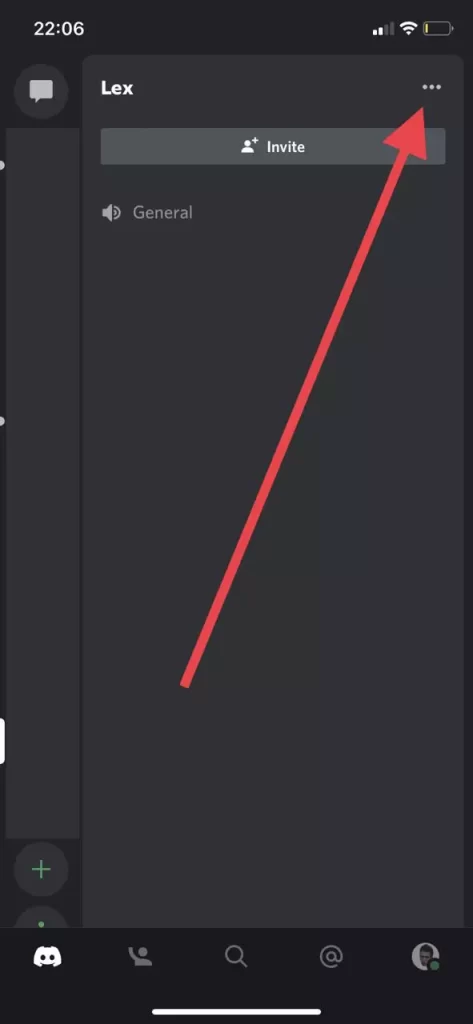
- Slutligen trycker du på alternativet ”Lämna server”.
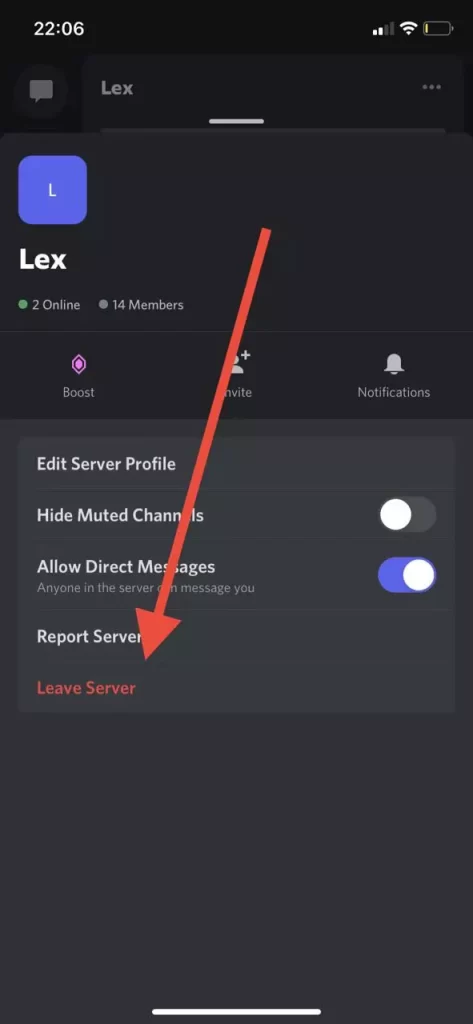
När du har slutfört dessa steg kan du lämna en Discord-server på din iOS-enhet. När du lämnar servern kommer du inte längre att se den i listan i vänster sidofält.
Hur du lämnar en Discord-server på en Android-enhet
Om du vill lämna en Discord-server med din Android-enhet måste du följa de här stegen:
- Öppna först Discord-appen på din Android-enhet.
- Därefter går du till den server som du vill lämna.
- Tryck sedan på ikonen med de tre prickarna till höger om servernamnet.
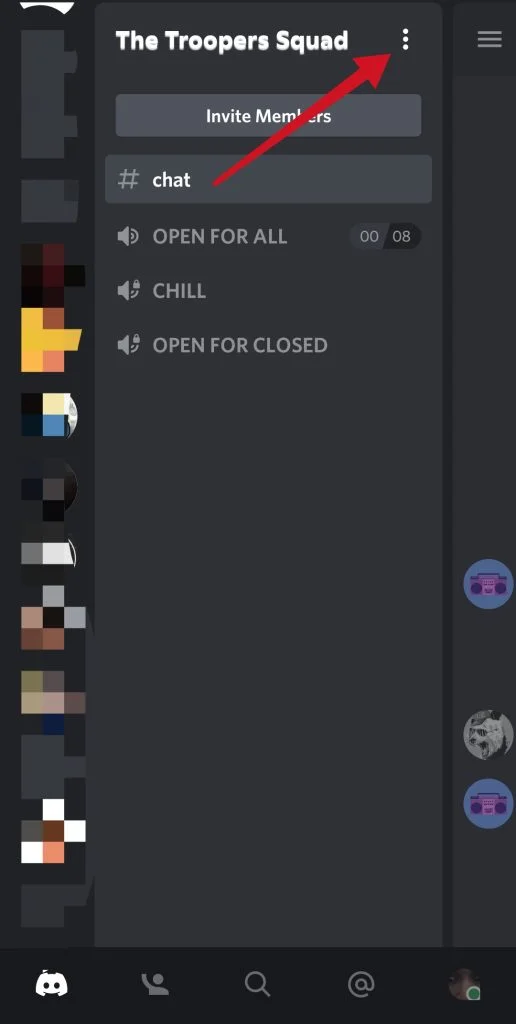
- Slutligen trycker du på alternativet ”Lämna server”.
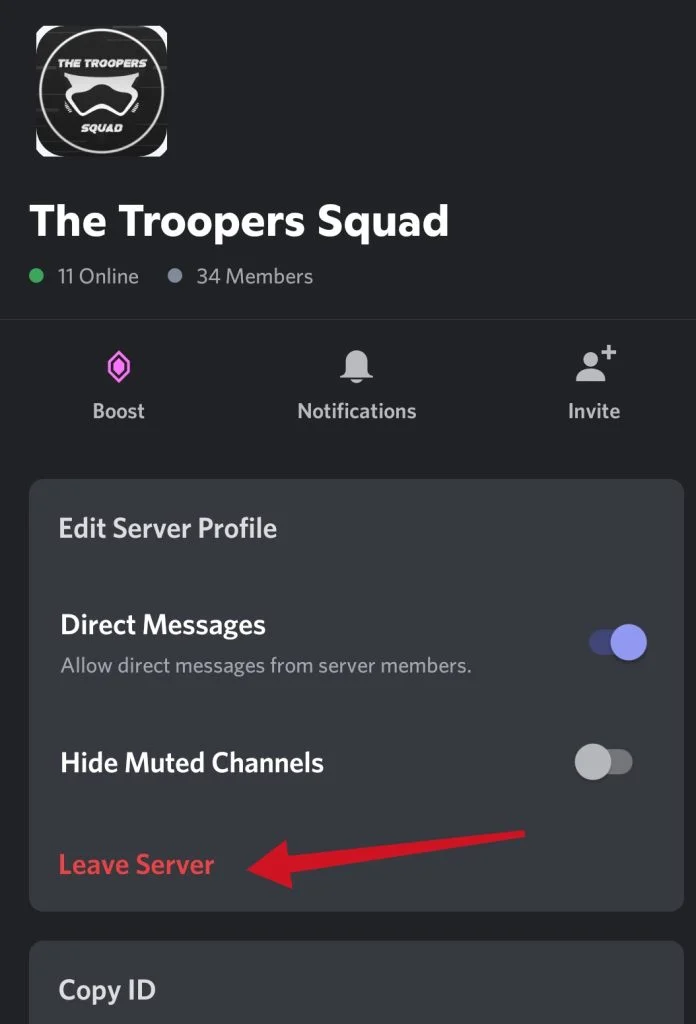
När du har slutfört dessa steg kan du lämna en Discord-server på din Android-enhet.
Hur du lämnar en Discord-server med en skrivbordsapp
Om du vill lämna en Discord-server med hjälp av en skrivbordsapp måste du följa de här stegen:
- Starta Discord-appen på din dator eller bärbara dator.
- Gå sedan till den server du vill lämna.
- Därefter klickar du på pilikonen.
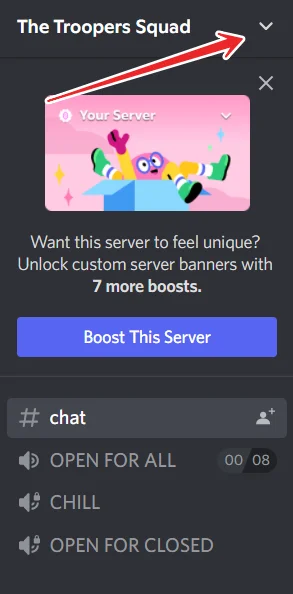
- Slutligen väljer du alternativet ”Leave Server” (lämna server).
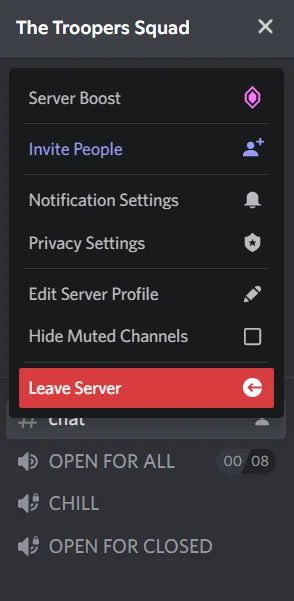
När du har slutfört dessa steg kan du lämna en Discord-server med hjälp av en skrivbordsapp.
Är det möjligt att lämna Discord-servern obemärkt av andra medlemmar?
Tyvärr finns det inget sätt att lämna Discord-servern utan att andra användare märker det. Alla servermedlemmar kommer att få ett meddelande när en medlem lämnar servern. Även om själva plattformen inte meddelar serveranvändarna att du har lämnat den kan administratörerna ha lagt till en bot som gör det.
Det är mycket svårt att undvika att bli upptäckt när du lämnar servern. Du kan dock skapa ett helt nytt Discord-konto och lämna det gamla som det är. Detta är dock inte det bästa alternativet för dem som redan har skaffat sig ett rykte. Ett annat alternativ är att byta namn och sedan lämna gruppen. Detta är naturligtvis inte det mest diskreta alternativet om någon blir intresserad och kollar din profil.
Så här lägger du till nya användare och hanterar behörigheter på en Discord-server
Om du behöver bjuda in andra användare igen klickar du på ditt servernamn i den vänstra rutan. På din mobila enhet måste du klicka på de tre vikta linjerna innan panelen visas. Klicka sedan på ”Bjud in personer”. Du kan nu bjuda in personer direkt igen.
Du kan också kopiera och klistra in länken. Alla som använder denna länk får en omedelbar inbjudan att ansluta sig till din server. Om du klickar på knappen ”Change Invitation Link” kan du styra hur många länkar som används innan de löper ut eller hur länge. Detta kan vara användbart för att begränsa tillgången till din server.
Det är säkert att använda servern som om du hade skapat en Discord-server om det bara är du och några vänner, men om du vill använda din server för en större publik eller kommunicera med personer som du kanske inte litar på måste du skapa roller och behörigheter.
Du kanske vill skapa en roll för dina närmaste vänner så att de kan ha full kontroll över servern offline, eller en ny roll för icke betrodda användare så att du kan begränsa åtkomsten till vad de kan se.
Om du vill ge en användare en roll högerklickar du helt enkelt på användarnamnet i den högra sidofältet. Den här panelen finns både på webbläsarens skärm och på skrivbordsversionen. På en mobil enhet kan du öppna den högra sidofältet genom att svepa till vänster om skärmens högra kant.
På skrivbordet högerklickar du på användarnamnet i listan och håller muspekaren över avsnittet Roller. Du kan klicka för att tilldela dem en valfri roll. På din mobila enhet ska du klicka på användaren och sedan klicka på ”Hantera användare”. Du får då möjlighet att lägga till eller ta bort användaren till vilken roll som helst.